Решение ошибки отсутствует файл MSVCR120.dll в Windows
Как и большинство ошибок, связанных с библиотеками DLL, ошибка MSVCR120.dll связана с Visual Studio C ++, базовой программой, которая предоставляет графические библиотеки Windows, Чтобы устранить неисправность, о которой идет речь, нам придется переустановить вышеупомянутую библиотеку с помощью вышеупомянутой программы.
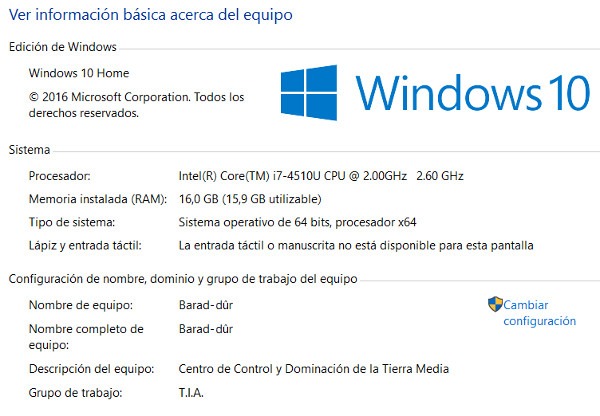
Прежде чем приступить к установке Visual C ++, нам нужно знать тип системы, в которой работает наша команда, в количестве битов: 32 или 64 бита. Процесс так же просто, как щелкнуть правой кнопкой мыши на иконке Windows в панели запуска и доступа к системе. В System Type мы можем увидеть соответствующую информацию,
Скачать Visual C ++ для Windows
После этого мы перейдем на веб-сайт загрузки Microsoft и выберем один из двух файлов, отображаемых на странице: для 64-разрядных систем. нам придется прибегнуть к файлу x64в то время как для 32-битных систем нам придется скачать файл x86,
После того, как мы загрузили программу, процесс установки такой же, как и у любой другой программы. Когда все библиотеки будут установлены, мы перезагрузим компьютер, чтобы изменения были применены правильно.
Правильный способ скачать MSVCP120.DLL и MSVCR120.DLL и установить их
Даже если вы уже скачали и установили Visual C++ 2013 не торопитесь закрывать инструкцию: частая ошибка при установке — загрузка только версии x64 для 64-разрядной версии Windows 10 (8) или Windows 7. Дело в том, что многим играм и программам нужны 32-битные DLL даже в 64-битных системах. Т.е. нужно устанавливать и x64 и x86 версию распространяемых пакетов Visual C++ для Visual Studio 2013.
Итак, правильный метод, чтобы скачать файлы msvcp120.dll и msvcr120.dll с официального сайта и исправить ошибку «Запуск программы не возможен, так как на компьютере отсутствует…» состоит из следующих шагов:
- Зайдите на страницу https://www.microsoft.com/ru-ru/download/details.aspx?id=40784 и нажмите кнопку «Скачать».
- Если у вас 64-бит Windows, выберите и x86 и x64 установщики, если 32-бит, то только x86.
- После скачивания, запустите и установите необходимые файлы.
Сразу после установки нужные файлы будут в правильных местах в системе и ошибка при запуске вашей программы бдует исправлена.
Если вдруг запуск программы все также происходит с ошибкой об отсутствии этих файлов на компьютере, попробуйте скопировать отсутствующий файл из папки C:WindowsSystem32 в папку с исполняемым файлом программы, а если не сработает и это, то повторить то же самое с аналогичным файлом и папки C:WindowsSysWOW64 (заменив тот файл, который вы уже скопировали).
Msvcp120 dll — что это за ошибка, как исправить в Windows
Если суть проблемы ясна, то с методами устранения сейчас будем разбираться. Существует несколько путей. Рекомендуем начинать со 100% рабочего. Его применение не связано с риском заражения вирусами. Самое главное, чтобы у Вас было подключение к сети интернет и 5 минут свободного времени.
Кстати, располагается объект в каталоге System32. Можете сразу проверить, на месте он или нет:
Если вдруг указанный выше URL перестанет работать, вот альтернативный.
Выбираем язык (по умолчанию — русский), кликаем по кнопке справа:
Дожидаемся окончания загрузки (не более 10 секунд). Запускаем файл, который скачали на компьютер. Следуем простым подсказкам. В конце — перезагружаем Виндовс.
Не удается продолжить выполнение кода – что за ошибка
Как известно файлы с расширением dll являются собой набор модулей с данными, использующимися в работе различных приложений ОС Виндовс. Без наличия таких многофункциональных dll-библиотек связанные с ними приложения Виндовс попросту не смогут работать.
Пакеты Visual C++ обеспечивают работу продуктов на основе «Visual Studio» — интегрированной среды разработки программного обеспечения и набора релевантных средств. На базе «Визуал Студио» создано множество игровых программ, потому мы можем встретить ошибки с упоминанием msvcr120.dll, msvcr100.dll, msvcp120.dll при запуске ряда современных игр.
| Пакет: | Файл: |
|---|---|
| Визуал С++ 2010 | msvcr100.dll |
| Визуал С++ 2013 | msvcr120.dll и msvcp120.dll |
Причиной появлений ошибок обычно является неверная конфигурация системы, повреждение системного реестра и деятельность вирусных программ. В этих случаях перечисленные файлы удаляются из системы, модифицируются, полноценный доступ к ним бывает потерян.
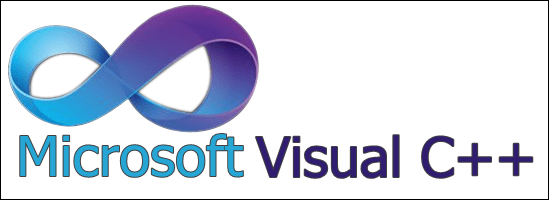
Как скачать файл Msvcr.dll нужного года выпуска?
Довольно просто можно определить, к какому году выпуска Visual C++ относится библиотека dll, которой не хватает. Для этого следует посмотреть на последние цифры в недостающем файле, сравнив со списком ниже:
- msvcr120.dll — Microsoft Visual C++ 2013
- msvcr110.dll — Microsoft Visual C++ 2012
- msvcr100.dll — Microsoft Visual C++ 2010
- msvcr90.dll — Microsoft Visual C++ 2008
- msvcr80.dll — Microsoft Visual C++ 2005
Обратите внимание, что буквы в начале не имеют никакого значения для версии библиотеки, и нужно выбирать Visual C++ для загрузки, исходя из цифр. Определив, какого года выпуска компонент с недостающей библиотекой dll, останется выполнить инструкцию выше, но для соответствующей версии Visual C++
Внимание: скачивайте Visual C++ необходимого года выпуска только с официального сайта Microsoft, чтобы вместе с недостающими библиотеками не загрузить на компьютер вирусы
Действия, если ошибка продолжает высвечиваться
Если после выполнения рекомендаций появляется ошибка файл msvcr120.dll, то существует еще один способ, позволяющий устранить неисправность. Стоит отметить, что, даже грамотно установив необходимые компоненты, вы не застрахованы от подобного рода ситуации. На экране появится уведомление о том, что файл может отсутствовать.
При этом текстовое содержание сообщение изменится и будет выглядеть следующим образом
Если вы увидели такое уведомление, а игра не запускается, то выполните следующие шаги:
- Войдите в папку, где она установлена.
- Проверьте наличие файла.
- При обнаружении удалите его. Если не удалить библиотеку с данной директории, то компьютер не сможет запустить необходимый файл, установленный в комплекте со всем пакетом.
ПОСМОТРЕТЬ ВИДЕО
Теперь вы знаете, как исправить ошибку msvcr120.dll отсутствует.
Скачайте файлы msvcr120.dll, msvcr100.dll, msvcp120.dll из сети
Довольно неблагодарным способом решить ошибку «не удается продолжить выполнение кода» является скачивание с сети недостающей dll-библиотеки, и установка её в соответствующую системную директорию (обычно это System32 в системной директории Виндовс для 32-битных систем, и SysWOW64 для 64-битных). В таком случае вы подвергаете свой ПК опасности, так как вместо нужной dll-библиотеки есть шанс скачать на свой PC очередной зловред или некорректную версию указанного файла.
Если же вы осознаёте все указанные риски, то скачайте данные файлы с сайта dll-files.com и поместите в указанные выше директории (в случае 64-битных систем нужно поместить файл в обе папки).

Способы, позволяющие избавиться от этой ошибки на компьютере
С тем, что представляет из себя данная системная неполадка и в результате чего возникает, разобрались подробно, теперь же стоит выяснить, какими способами можно ее исправить.
Скачать и установить комплект файлов пакета Microsoft Visual C++ 2013
Первый и наиболее простой способ предусматривает скачивание и установку этого пакета из официального источника Microsoft. Потребуется только выбрать подходящий вам язык, нажать на ”скачать” и скачайте установочный файл, выбрав соответствующую собственной операционной системе разрядность (в случае 32-битной ОС нужно загрузить с сайта vcredist_x86.exe, если же на персональном компьютере система 64-битная — vcredist_x64.exe).
После этого останется только запустить и установить его, обязательно при этом перезагрузив ПК. Обычно у пользователей получается таким способом справиться с проблемой.
Microsoft Visual C++
Скачайте сам файл msvcr120.dll
Можно также скачать отсутствующий либо поврежденный файл msvcr120.dll, причем использовать сторонние сайты не рекомендуется для предотвращения возможного заражения персонального компьютера вирусным софтом. Поэтому если все же воспользовались их услугами, тогда надо проверить загруженный файл антивирусной программой, и после этого уже помещайте его в системный каталог, который соответствует разрядности вашей операционной системе.
Теперь потребуется провести регистрацию полученной библиотеки в ОС Windows:
- нажмите одновременно сочетание клавиш Win и R;
- в системной панели ”Выполнить” наберите regsvr32 msvcrdll;
- нажмите ”ОК”.
Теперь перезагрузите ваш ПК. Ошибка должна после этого исчезнуть.
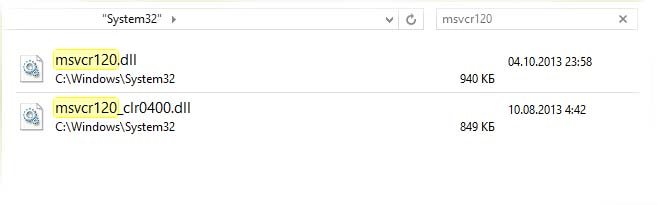
msvcp120.dll -system32
Воспользуйтесь антивирусной программой
Также причиной системной ошибки может оказаться вирусное приложение на персональном компьютере. Воспользуйтесь лучшей антивирусной программой для обнаружения и удаления вредоносных приложений.
Видео
Теперь Вы знаете что за ошибка «Отсутствует msvcp120 dll», как исправить в Windows 10 8 7 x64 или x86.
А вдруг пригодится:
18.09.201916:54206Евгений ВерещакаИнформационный портал IT Техник
Частая проблема при запуске программ и игр в Windows 10 или Windows 7 — сообщение об ошибке Запуск программы невозможен, так как на компьютере отсутствует MSVCP120.DLL (или MSVCR120.DLL), попробуйте переустановить программу.
Если пробовать исправить ошибку MSVCP120.DLL просто скачав этот файл с какого-то сайта, чаще всего проблема не решается, в том числе и при ручном размещении файла в C:WindowsSystem32 или C:WindowsSysWOW64 и попытке регистрации DLL с помощью regsvr32.exe. А если и исчезает сообщение о том, что этот файл отсутствует, обычно появляется ошибка с другим именем файла.
Решение 1: Запуск средства проверки системных файлов
Проверка системных файлов (SFC) — это утилита, присутствующая в Microsoft Windows, которая позволяет пользователям сканировать свои компьютеры на наличие поврежденных файлов в их операционной системе. Этот инструмент присутствует в Microsoft Windows с Windows 98. Это очень полезный инструмент для диагностики проблемы и проверки того, не связана ли какая-либо проблема с поврежденными файлами в Windows.
Мы можем попробовать запустить SFC и посмотрим, решится ли наша проблема. При запуске SFC вы получите один из трех ответов.
- Windows не обнаружила нарушений целостности
- Windows Resource Protection обнаружила поврежденные файлы и отремонтировал их
- Защита ресурсов Windows обнаружила поврежденные файлы, но не смогла исправить некоторые (или все) из них
- Нажмите Windows + R , чтобы запустить приложение «Выполнить». Введите « taskmgr » в диалоговом окне и нажмите Enter, чтобы запустить диспетчер задач вашего компьютера.
- Теперь нажмите на опцию «Файл» в верхней левой части окна. и выберите « Запустить новую задачу » из списка доступных параметров.
- Теперь введите« powershell »в диалоговом окне и отметьте параметр под которым гласит: « Создать эту задачу с правами администратора ».
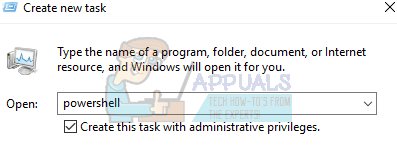
- В Windows Powershell введите« sfc/scannow »и нажмите Enter. . Этот процесс может занять некоторое время, так как все ваши файлы Windows сканируются компьютером и проверяются на наличие поврежденных фаз.
Если вы столкнулись с ошибкой, в которой Windows заявляет, что обнаружила некоторые ошибки, но не смогла их исправить, вы должны ввести« sfc/verifyonly ». Дождитесь полного завершения процесса.
Если вы все еще не можете восстановить поврежденные файлы, выполните команду« DISM/Online/Cleanup-Image/RestoreHealth »в PowerShell. Это загрузит поврежденные файлы с серверов обновлений Windows и заменит поврежденные
Обратите внимание, что этот процесс также может занять некоторое время в зависимости от вашего интернет-соединения. Не отменяйте ни на каком этапе и дайте ему поработать.
Если ошибка была обнаружена и исправлена с помощью вышеуказанных методов, перезапустите на вашем компьютере, переустановите приложение и проверьте, правильно ли оно запускается.
Поиск компьютерных вирусов.
Еще не повезло? Вам следует исключить возможность заражения вредоносным ПО, выполнив сканирование на наличие компьютерных вирусов.
Попробуйте использовать встроенный в Windows 10 инструмент безопасности Windows. Вы можете вызвать его, выбрав значок безопасности Windows на панели задач. Когда он появится, выберите Защита от вирусов и угроз, выберите Параметры сканирования, переключитесь на Полное сканирование и выберите Сканировать.
Если Служба безопасности Windows ничего не обнаружит, вам следует продолжить сканирование с помощью специального инструмента для удаления вредоносных программ. Бесплатная версия Malwarebytes — отличный выбор, который отлично справляется с избавлением вашего компьютера от вирусов.
Когда возникает ошибка MSVCR120.dll
Соответственно, если игровая программа (напр. Bioshock, Euro Truck Simulator и др.) обнаруживает отсутствие данного файла, то она выдаст сообщение «на компьютере отсутствует MSVCR120.dll», «точка входа в процедуру не найдена», «msvcr120.dll Not Found», «msvcr120.dll is missing from your computer» и др. А пользователь задаётся вопросам, что это MSVCR120.dll и как исправить ошибку.
При этом нужно учесть, что некоторые программы при своей установке заменяют или модифицируют некоторые системные файлы, что также может вызвать эту ошибку MSVCR120.dll. Также может появиться и аналогичная ошибка это MSVCR100.dll.
Не стоит также забывать и о различных вирусных программах, способных внести нежелательные изменения в ряд файлов операционной системы.
Исправляем ошибку запуска MSVCR100.dll
Суть проблемы заключается в невозможности считать динамическую библиотеку MSVCR100.dll. Это может происходить по нескольким причинам: отсутствие такой библиотеки в среде Windows, несоответствие её разрядности, повреждение вирусами или блокировка библиотеки.
Ошибка запуска MSVCR100.dll в Windows
Несоответствие разрядности — это самая распространенная причина ошибки запуска. Суть такого несоответствия понять достаточно просто. Системы Windows бывают двух типов разрядности — x32 и x64. В Windows-x32 поддерживаются только программы и игры на x32, а Windows-x64 способна работать с программами каждой разрядности.
Таким образом — для решения ошибки запуска нужно установить в Windows все необходимые компоненты Microsoft Visual C++ 2010. Делается это так:
-
Через комбинацию клавиш Win+Pause Break откройте «Свойства системы» и посмотрите там свою разрядность.
- Дальше на сайте Майкрософт необходимо скачать нужный редист Microsoft Visual C++ 2010. Если тип вашей системы x32 — скачиваете только этот файл №1, если тип вашей системы x64 — скачиваете как предыдущий файл, так и этот файл №2.
-
Что бы сразу избежать проблем с обновлениями, откройте меню «Установка и удаление программ» и удалите оттуда Microsoft Visual C++ 2010 (если он имеется в списке).
- Далее запускайте скачанные файлы и проводите их установку.
- После окончания установки перезапустите компьютер — проблема должна уйти.
Способ 2. Скачиваем сам файл msvcr120.dll
Скачивать файл msvcr120.dll на сторонних ресурсах я бы не рекомендовал, можно занести какой-либо очередной вредоносный софт. Если же вы скачали файл отдельно, то обязательно проверьте его надёжным антивирусом, а уже тогда копируйте в системный каталог, соответствующий разрядности вашей ОС (С:\Windows\system32 (32-битная ОС), или C:\Windows\SysWOW64\ (64-битная ОС)).
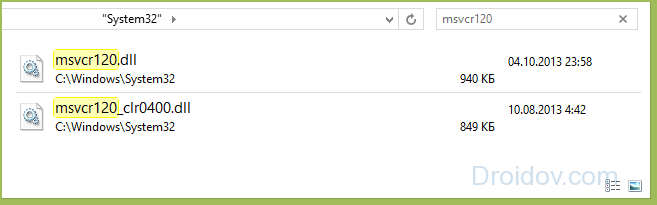
Размещение файла msvcr120.dll
- Теперь надо зарегистрировать полученную библиотеку в системе.
- Жмём одновременно Win+R, в панели «Выполнить» набираем «regsvr32 msvcrdll» (без кавычек), затем жмём «Ок».
- Перезагружаем наш компьютер. Проблема должна быть решена.
Видео иллюстрация как исправить баг msvcr120.dll:
Скопируйте MSVCR120.dll в папку программы.
В некоторых случаях копирование файла MSVCR120.dll в каталог установки проблемной программы может помочь устранить ошибку «MSVCR120.dll отсутствует».
Вы должны найти 64-разрядную и 32-разрядную версии файла MSVCR120.dll, расположенные в следующих каталогах:
- Локальный диск (C :)> Windows> System32 — 64-битная версия
- Локальный диск (C :)> Windows> SysWOW64 — 32-битная версия
В зависимости от версии программы скопируйте и вставьте файл MSVCR120.dll в корень папки установки. Программы, расположенные в папке Program Files (x86), например, работают в 32-разрядной версии, поэтому необходимо использовать файл MSVCR120.dll из SysWOW64.
Примечание. Если вы используете 32-разрядную версию Windows 10, необходимо использовать файл MSVCR120.dll из папки System32.
Вносим изменения вручную
Второй способ — безопасный, но более затратный по времени. Попробуем объяснить наиболее доступным языком. Но если не поймёте — смотрите видео сразу под этой частью публикации:
Если отсутствует msvcp120 dll, скачать для Windows 10 x64 можно здесь (также подойдет и для предыдущих редакций OS):
Для 32 bit файл немного отличается, поэтому загружаем отсюда:
Никогда не ищите подобные вещи на сомнительных ресурсах. Вас могут «наградить» модифицированным объектом, внутри которого, помимо необходимого кода, будут еще и всякие неприятные сюрпризы (вирусы).
Что дальше?
Получаем архив ZIP, который следует распаковать, а внутри будет нужная DLL-библиотека. Её отправляем в «родную» папку, расположенную по пути:
C | Windows | System32
C | Windows | SysWOW64 — для 64 бит
- Если будет «ругаться», мол требуются права администратора, подтверждаем, соглашаемся с заменой и т.д. Проблем с этим быть не должно;
- Теперь осталось только зарегистрировать компонент. Для этого запускаем консоль командной строки с правами администратора (лучше всего через «Поиск»):
Вводим команду и нажимаем Enter :
Если будет ошибка OCX — не пугайтесь. Просто перезапустите компьютер.
Ошибка запуск программы невозможен msvcr120.dll
Окошко с текстом «Запуск невозможен, так как на компьютере отсутствует MSVCR120.dll», предлагающее поставить заново запускаемый софт, чаще всего появляется при загрузке игр, при работе с каким-либо ПО оно появляется реже, но тоже может быть.

Рисунок 2. Внешний вид окна с ошибкой
Правда, сразу стоит напомнить, что текст ошибки — стандартный, но совсем не значит, что файл msvcr120 отсутствует, он просто может быть повреждён или срабатывать неправильно (Рисунок 2). Также нет необходимости сразу удалять программу или игру, которая не запускается, или переустанавливать её. Далее будет рассказано о мерах, которые необходимо предпринять до этого варианта.
Ошибка msvcr100.dll — как исправить в Windows 10
Достаточно частая проблема у любителей поиграть в пиратские копии игр — ошибка: отсутствует msvcr100.dll в Windows 10.
Само собой, что при этом запуск программы невозможен, ввиду того, что система не обнаружила эту библиотеку в соответствующей папке. Другой, не менее распространённый вариант, это ошибка: модуль msvcr100.dll загружен, но точка входа не найдена.
Я покажу Вам где скачать эту библиотеку правильно, чтобы не поймать какую-нибудь вредоносную гадость в свою операционную систему.
В настоящий момент для исправления ошибки у Вас есть два пути:Первый путь — скачать распространяемый пакет, который установит или обновит имеющиеся системные библиотеки.
Это, по сути, единственно правильный способ решения проблемы.
Второй путь — скачать файл msvcr100.dll как отдельную библиотеку и зарегистрировать в системе.
Такое возможно, но крайне нежелательно! Но, давайте обо всём подробнее.
Как правильно исправить ошибку msvcr100.dll
Скажу один алгоритм, который поможет Вам правильно решать практически любые проблемы с динамическими библиотеками Windows 10. Начать стоит с того, что выяснить что это за DLL-файл и к какому набору компонент он относится.
Как правило, это или библиотеки, устанавливаемые вместе с Windows, или попадающие в систему вместе с дополнительными компонентами — DirectX, Microsoft Visual C++ Redistributable, PhysX и т.п.
Но вернёмся к нашей проблеме. Файл msvcr100.
dll — это одна из множества динамических библиотек, которые входят в свободно распространяемый пакет Visual C++ Redistributable от компании Microsoft для приложений, созданных в среде разработки Visual Studio.
Таким образом, если вам необходимо скачать этот dll-файл, то мы пойдём не на сайт, где можно скачать все DLL бесплатно, а сначала идём на сайт компании Майкрософт, который все знают, и уже оттуда качаем пакет с библиотеками. Я сразу дам нужные ссылки.
Внимание! Перед тем как устанавливать какой-либо пакет библиотек в ОС, сначала стоит зайти в параметры Windows 10 в раздел «Приложения» и удалить старую, ранее установленную версию «Распространяемый пакет Visual C++ 2010», если он там уже есть. Для 32-битных систем качаем vc_redist.x86.exeДля 64-битных систем качаем vc_redist.x64.exe. Для 32-битных систем качаем vc_redist.x86.exeДля 64-битных систем качаем vc_redist.x64.exe
Для 32-битных систем качаем vc_redist.x86.exeДля 64-битных систем качаем vc_redist.x64.exe
Скачав установочный файл — запускаем его и видимо вот такое окно:
Соглашаемся с условиями лицензии и кликаем на кнопку «Установить». После этого ждём некоторое время, пока не завершится инсталляция пакета в Windows 10, о чём Вы увидите соответствующее сообщение:
Ну вот и всё! Закрываем окошко, перезагружаемся и запускаем нужную программу или игру, чтобы удостоверится, что проблема решена!
Примечание: Несколько раз встречался с тем, что ошибка msvcr100.dll появляется не из-за того, что файл отсутствует в системе, а из-за неправильного обращения у нему программой.
Тогда решить проблему при запуске приложения достаточно часто можно просто скопировав файл из его начального местоположения в Виндовс (папки System32 или SysWOW64) в папку с запускаемым файлом программы.
Как скачать msvcr100.dll и установить отдельно
Если представленный выше вариант решения проблемы не сработал по какой-то ведомой или неведомой причине, то можно попробовать ещё один лайфхак.
Он не совсем правильный с точки зрения безопасности ОС, но иногда срабатывает, когда ничего другое не помогает!Вся суть в том, что нужно в Интернете найти и скачать файл msvcr100.dll бесплатно на компьютер.
Так, как библиотека может быть инфицирована, то обязательно проверяем её антивирусом.
Далее надо правильно скопировать скаченный файл в нужную папку.
для 32-разрядной ОС – C:\Windows\System32 для 64-разрядной ОС – C:\Windows\SysWOW64
После этого необходимо dll-ку зарегистрировать. Для этого кликаем правой кнопкой мыши на «Пуск» и в контекстном меню выбираем пункт «Выполнить». Либо нажмите комбинацию горячих клавиш Win+R.
Теперь в строку «Выполнить» вводим вот такую команду:
regsvr32 msvcr100.dll
regsvr msvcp100.dll
Операционная система должна обработать команду и зарегистрировать новую библиотеку msvcr100.dll. После этого я бы посоветовал перезагрузить компьютер и только после этого пробовать запускать нужную программу и смотреть результат.
Причины её появления
Динамическая библиотека MSVCR120.dll — это одна из множества частей Visual C++ для Visual Studio 2013. И когда возникает подобная ошибка, это значит, что файл либо отсутствует, либо повреждён.
Определить, когда это происходит и в чём причина предугадать трудно, как и предупредить, потому что Windows — фундаментальная ОС, и причин часто огромное множество. Так, MSVCR120.dll мог стать жертвой:
- Влияния вредоносного ПО.
- Вирусных программ.
- Приложений органайзеров, вроде CCleaner и т. д (Рисунок 3).
Причём, MSVCR120.dll повреждается абсолютно случайно, потому что, например, под раздачу органайзеров он вообще не должен попадать. Но и такое случается, а почему — объяснить не получится.
Рисунок 3. Основные причины возникновения ошибки
Также нередко пользователи сами рушат файлы библиотеки, посредством:
- Скачивания Visual Studio C++ из непроверенных источников.
- Установки уже сломанной библиотеки в комплекте со скачанной из интернета игрой.
Проблемы с MSVCR120.dll возникают на разных сборках операционной системы Windows, поэтому решения, предложенные далее, подойдут для большинства сборок. Однако, нет гарантии, что на необслуживаемых Windows они сработают.
Отсутствует msvcr120.dll? Что за ошибка и как её исправить
Приветствую вас дорогие друзья! Если Вы при запуске программы, или игры (к примеру: Sims 4 или XCOM 2 или другой игры), столкнулись с ошибкой подобного формата: «Запуск программы невозможен, так как на вашем компьютере отсутствует msvcr120.dll».
Не пугайтесь, такое сообщение обычно появляется при отсутствии или повреждении данного файла в системе. Могу сказать одно, что любая проблема решаема, и эта не исключение. В данной статье я расскажу о msvcr120.dll что это за ошибка как исправить, а также о причинах её возникновения.
Перед тем, как перейти к действиям, сначала расскажу, что это за файл и для чего он нужен.
Скачать файл MSVCR120.dll к Windows 10 Windows 8 и Windows 7
В вероятном случае, когда вышеупомянутое не работает для нас, следующий шаг для исправления отсутствующей ошибки MSVCR120.dll основан на установке файла вручную.
- Скачать MSVCR120.dll для 32-битных систем
- Скачать MSVCR120.dll для 64-битных систем
Когда мы загрузим файл, соответствующий нашему типу системы, мы распакуем его в любой каталог и вставим в столько папок программ, сколько программ показывают ошибку MSVCR120. Для доступа к этим папкам достаточно щелкнуть правой кнопкой мыши значок программы на рабочем столе. Windows и выберите опцию Открыть местоположение файла,
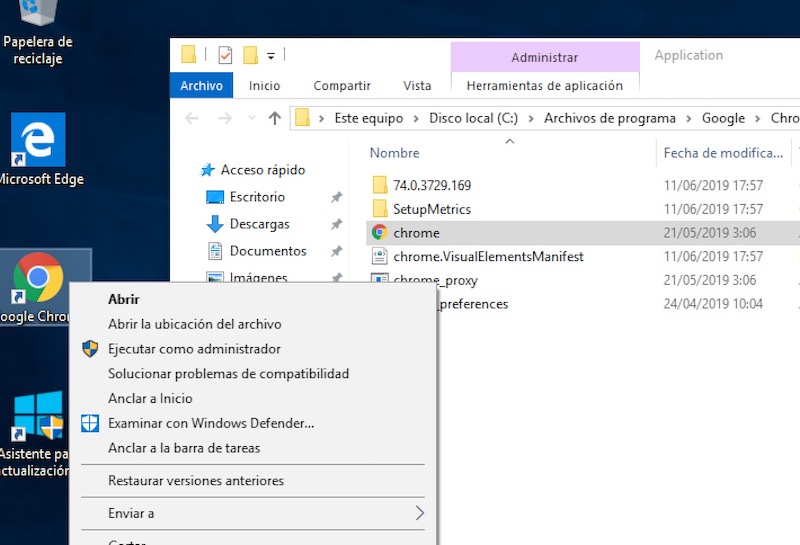
Чтобы предотвратить появление ошибки в других системных программах, мы вставим тот же файл в папку System32 внутри папки Windows что мы можем найти в следующем маршруте:
C: Windows System32
В каких случаях проявляется ошибка msvcp120.dll
Из этого следует, что если при запуске игрового приложения (например, Bioshock или любого другого) обнаружилось отсутствие этого файла, тогда на экране возникнет сообщение о произошедшей системной ошибке, которая может называться по-разному: ” точка входа в процедуру не найдена”, ”msvcr120.dll Not Found” и так далее. А пользователь не может понять, что произошло, и как справиться с данной проблемой.
При этом необходимо учитывать то, что определенные приложения в процессе своей установки производят замену, либо модификацию некоторых системных файлов. Это может привести к появлению сообщения ошибки ”msvcr120.dll Not Found”. Также возможно возникновение аналогичной системной ошибки MSVCR100.dll.
Не следует еще забывать о разных вирусосодержащих программах, которые могут привести к нежелательным изменениям в некоторые файлы операционной системы Windows.
Чаще всего приходится сталкиваться с этой проблемой пользователям, которые используют Windows 7, 8 либо 8.1.
метод 2: Исправление Msvcr120.dll автоматически с помощью инструмента для исправления ошибок
Как показывает практика, ошибка вызвана непреднамеренным удалением файла Msvcr120.dll, что приводит к аварийному завершению работы приложений. Вредоносные программы и заражения ими приводят к тому, что Msvcr120.dll вместе с остальными системными файлами становится поврежденной.
Вы можете исправить Msvcr120.dll автоматически с помощью инструмента для исправления ошибок! Такое устройство предназначено для восстановления поврежденных/удаленных файлов в папках Windows. Установите его, запустите, и программа автоматически исправит ваши Msvcr120.dll проблемы.
Если этот метод не помогает, переходите к следующему шагу.
msvcp100.dll: что это за ошибка, что делать и как исправить на Windows 7-10, запуск программы невозможен
Ошибка, связанная с отсутствием файла msvcr100.dll — довольно распространенная причина невозможности запуска программы или игры. Если указанный файл отсутствует или неисправен, то игра выдаст сообщение об ошибке, в котором будет указано название msvcr100.dll.
Как правило, ошибки, связанные с любыми файлами, имеющими расширение .dll, вызваны сбоем в работе пакетов Microsoft Visual C++, DirectX, PhysX и других.
Если хотя бы один из них работает неправильно, то во время попытки запуска игры будут происходить ошибки, потому рекомендуется обновлять их регулярно.
Во время установки игры, как правило, программа сама рекомендует загрузить необходимые компоненты автоматически по завершении установки самой игры.
Файл библиотеки msvcr100.dll (а также, msvcp110, msvcp100, msvcr120, msvcp120 или msvcr110) является частью Visual C++ для Microsoft Visual Studio 2010, то есть, для того, чтобы исправить ошибку, необходимо либо полностью переустановить все библиотеки компонента, либо скачать и добавить нужный файл вручную.
Варианты решения
Существует несколько способов устранения неисправности.
Обратите внимание! Инструкции описаны для Windows 7. На других версиях ОС отличается расположение или название элементов, но принцип работы тот же
Обновление Microsoft Visual C++
Программный пакет библиотек Microsoft Visual C++ встроен в систему, но со временем его нужно обновлять для соответствия требованиям устанавливаемого ПО.
- Перейдите на официальную страницу Microsoft.
- Нажмите «Скачать».
- В списке предлагаемых пакетов выберите vcredist_x64.exe, если система 64-разрядная или vcredist_x86.exe — если 32-разрядная → «Next». Совет! Если у вас система x64, то скачивайте также файл x86. Это связано с совместимостью некоторых программ.
- Запустите скачанный файл и следуйте инструкциям инсталляции.
После этого перезагрузите компьютер, чтобы Windows обнаружила новые библиотеки.
Добавление файла вручную
Если установка/обновление Microsoft Visual C++ не исправило проблему, добавьте файл в систему самостоятельно.
- Перейдите на сайт с msvcp100.dll.
- Скачайте пакет, соответствующий разрядности ОС.
- Будет загружен архив. Разархивируйте файл msvcp100.dll в папку C:\Windows\System32\ для x32 или в C:\Windows\SysWoW64\ — для x64.
- Перезапустите ПК для регистрации библиотеки.
Microsoft .NET Framework
Microsoft .NET Framework — «среда выполнения», позволяющая запускать программы, написанные с использованием одноименной технологии. Для ее загрузки:
- Скачайте установщик.
- Запустите и выполняйте инструкции инсталляции.
После установки компонентов перезагрузите ПК.
Ошибка msvcr100 dll – отсутствует файл
Указанная динамическая библиотека входит в состав пакета С++, созданного компанией Microsoft для поддержки приложений, написанных на языке программирования Си и его разновидностях. В число таких программ входят многие современные игры. Поэтому, если в процессе запуска ПО на экране отображается уведомление о недостающем элементе на компьютере, значит:
- Объект не был скопирован при установке софта;
- Кто-то случайно удалил его из системной папки;
- Элемент был заблокирован антивирусной утилитой;
- ПК заражен вирусом, который препятствует доступу к нужным DLL.
Ранее я уже рассказывал о подобных проблемах:
- msvcp71.dll;
- msvcp140.dll;
- msvbvm50.dll;
- vcomp110.dll;
- mcvcp110.dll;
- api ms win crt runtime l1-1-0.dll.
Способ исправления для них используется один и тот же – установка набора библиотек MVC, загруженных с официального сайта Майкрософт. Поэтому, когда на экране увидите окно с сообщением, содержащим одну из фраз – компонент msvcr100 dll отсутствует, доступ к файлу запрещен, невозможно зарегистрировать, то следует перейти к расположенной ниже инструкции.
3 проверенных способа устранить ошибку файл msvcp120 dll отсутствует

Получая сообщение на компьютере, запуск программы невозможен отсутствует файл msvcp120.dll, не расстраивайтесь – сейчас ее обязательно исправим, разумеется бесплатно.
Это могут выдавать игры и программы, как например ведьмак 3, sims 4 (симс 4), battlefield 1 (бателфилд 1), igoproxy64 exe, xcom 2, geometry dash, origin, no man s sky (ориджин), stalker lost alpha (сталкер лост альфа), naruto (наруто шторм), call of misery, the witcher 3 wild hunt, mirrors edge catalyst, indir, pgadmin 3, hatred, mirror s edge catalyst, postgresql, nvidia web helper, xrengine, hatred, logonui, cnext.exe, даже photoshop и многие другие.
Так чаще всего случается если переустановить windows 7 – windows 10, windows 8.1, windows 8 и XP – это системная ошибка, возникающая при запуске программ и игр, в которых применен язык Visual C++.
Система может предложить: попробуйте переустановить программу, но это ничего не изменит – чтобы устранить ошибку, вам обязательно нужно установить файл msvcp120.
Что такое regsvr msvcp120. Это не программа и не драйвер, а всего лишь можно сказать миниатюрный фрагмент языкового пакета.
Если на компьютере, точнее windows 10 — windows 7 отсутствует файл msvcp120 dll, то есть три способа устранить эту ошибку. О них ниже и поговорим.
ПРИМЕЧАНИЕ: для устранения ошибки вам обязательно понадобится установить файл msvcp120 dll, а он бывает разный — 64 bit и 32 bit, поэтому смотрите не перепутайте иначе получите сообщение, что файл не предназначена для выполнения в этой системе.



















![Msvcr120.dll скачать отсутствующий файл - [решено] отсутствующая ошибка msvcr120.dll - dllkit.com](http://u-tune.ru/wp-content/uploads/7/7/a/77a364b16a66d51a2d94976bf4fd9c26.jpeg)












